Přehled stránky pro vytváření obsahu sady nástrojů pro vytváření webů
Tento článek poskytuje přehled stránky pro vytváření obsahu sady nástrojů pro vytváření webů Microsoft Dynamics 365 Commerce.
Weby lze vytvářet za účelem podpory různých obchodních potřeb. Mohou představovat celou firmu, nabízet jeden kanál podniku nebo cílit na určitou cílovou skupinu nebo určitý její segment. Například výrobce oděvu může mít web, který obsahuje všechny značky, které vlastní. Stejný výrobce oděvů může poté mít pro každou z těchto značek oddělený web a také sadu webů s luxusní módou, venkovní módou nebo módou pro děti.
Dynamics 365 Commerce podporuje vytváření a správu více webů a každý web může mít vlastní vzhled a obsah. Stránka pro vytváření obsahu sady nástrojů pro vytváření webů slouží jako společný přístupový bod pro tyto weby. Můžete jej použít pro přihlášení a odhlášení do a od systému a vytváření nových webů.
Stránka pro vytváření obsahu sady nástrojů pro vytváření webů je v současné době tvořena následujícími oddíly:
- Horní lišta – Horní lišta se zobrazí v horní části stránky pro vytváření. Poskytuje snadný přístup k nástrojům Commerce, oznámením, odkazům na podporu a přihlášení uživatele.
- Panel příkazů– Panel příkazů se zobrazí pod horní lištou. Lze jej použít k vytvoření nových webů.
- Seznam webů– Seznam webů vyplňuje veškerý prostor pod panelem příkazů. Poskytuje obsáhlý seznam webů a domén, které jsou k nim přidruženy.
Následující obrázek znázorňuje stránku pro vytváření obsahu.
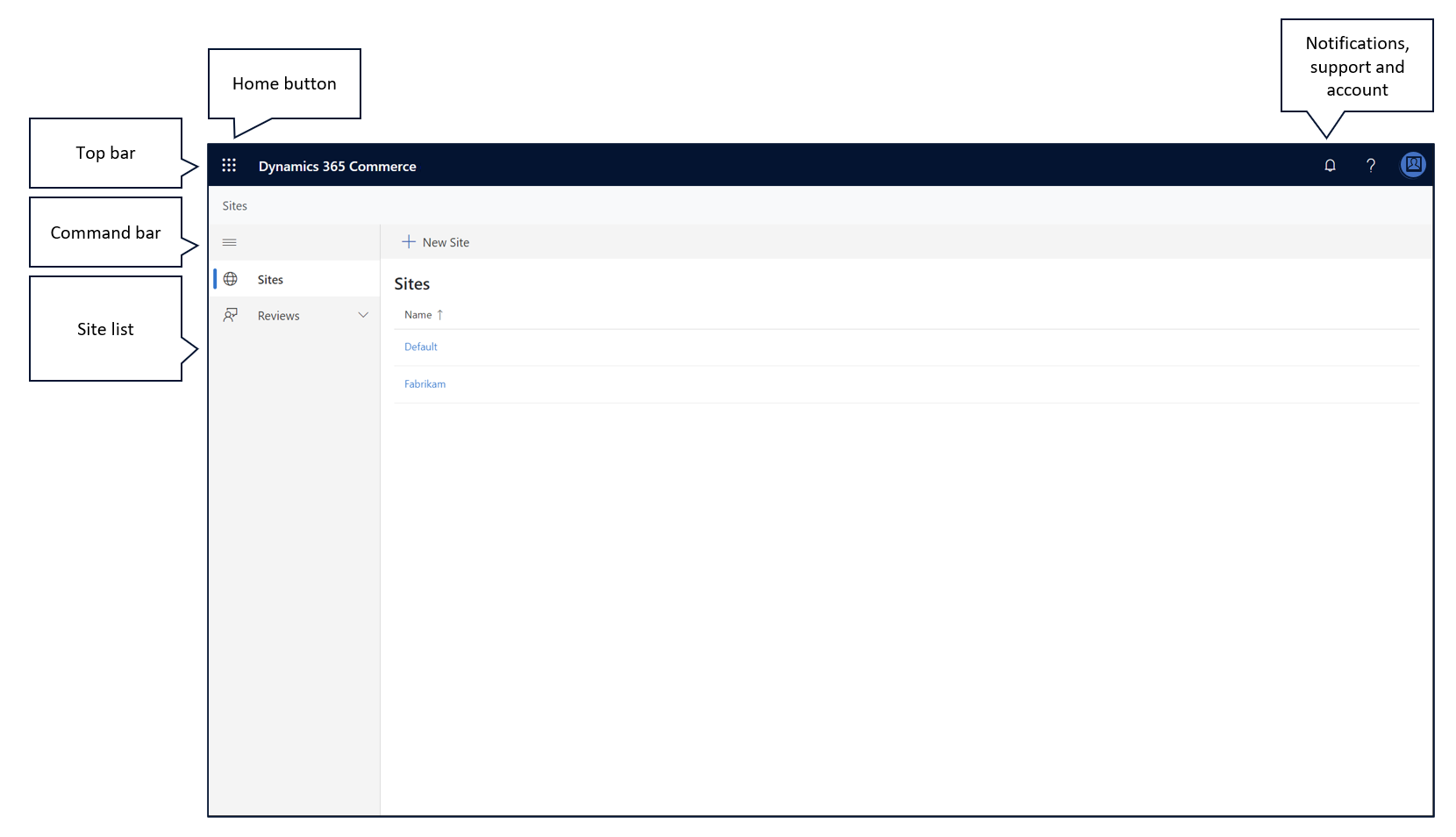
Vyberte nástroj pomocí tlačítka Domů
Tlačítko Domů se nachází v levém horním rohu stránky pro vytváření obsahu. Poskytuje snadný přístup k dalším nástrojům Commerce. Když vyberete toto tlačítko, otevře se nabídka nástrojů, které lze použít. Když vyberete nástroj, nabídka se zavře a vybraný nástroj se načte do prohlížeče.
Zobrazení a vymazání oznámení
Tlačítko Oznámení je jedním z tlačítek v pravém horním rohu stránky pro vytváření obsahu. Vypadá jako zvonek. Výběrem tohoto tlačítka můžete zobrazit všechna oznámení, která vám byla odeslána.
Oznámení se používají v celé sadě nástrojů pro vytváření webů, aby vás informovala o dokončení akcí. Oznámení může například vypadat jako „Vaše stránka byla publikována“, aby vás informovala, že akce publikování byla úspěšná.
Oznámení mohou také informovat o chybách, k nimž došlo při provádění akce. Informace v této zprávě vám pomohou chybu vyřešit. Vyberte oznámení o chybě pro zobrazení zprávy oznámení o chybě.
Oznámení můžete vymazat z nabídky oznámení výběrem možnosti Odebrat v dolní části zprávy o chybě. Chcete-li oznámení hromadně vymazat, vyberte v dolní části nabídky oznámení možnost Odebrat vše.
Získejte pomoc se sadou nástrojů pro vytváření webů
Tlačítko Nápověda je další tlačítko, které se nachází v pravém horním rohu stránky pro vytváření obsahu. Vypadá jako otazník. Když vyberete toto tlačítko, otevře se následující nabídka předdefinovaných možností:
- Dokumentace – Pokud vyberete tuto možnost, dokumentace pro vytvoření nového webu se otevře na nové kartě prohlížeče.
- Komunita – Tuto možnost vyberte, pokud chcete otevřít fórum Commerce, kde získáte pomoc od odborníků a kolegů, zanecháte zpětnou vazbu k sada nástrojů pro vytváření webů nebo požádáte o podporu.
- Prohlášení o ochraně osobních údajů– Pokud vyberete tuto možnost, Microsoft Prohlášení o ochraně osobních údajů se otevře na nové kartě prohlížeče.
- O aplikaci – Tuto možnost vyberte, chcete-li otevřít okno se zprávou, které obsahuje informace o sada nástrojů pro vytváření webů a verzi, kterou právě používáte.
Přihlášení a odhlášení ze sady nástrojů pro vytváření webů
Tlačítko Můj účet je další tlačítko, které se nachází v pravém horním rohu stránky pro vytváření obsahu. Vypadá jako barevný kruh. Výběrem tohoto tlačítka můžete zobrazit, který účet jste použili pro přihlášení, a od tohoto účtu se také můžete odhlásit podle potřeby.
Chcete-li se přihlásit k sadě nástrojů pro vytváření webů, postupujte podle některého z následujících kroků.
- Pokud ještě nejste přihlášeni k sadě nástrojů pro vytváření webů, volbou Můj účet>Přihlásit se přihlaste.
- Pokud jste již přihlášeni a chcete se odhlásit, vyberte možnost Můj účet>Odhlásit.
Změnit zobrazovaný jazyk
Chcete-li změnit jazyk textových řetězců zobrazených v sadě nástrojů pro vytváření webů, můžete použít také tlačítko Můj účet.
K úpravě zobrazovaného jazyka postupujte následovně.
- Vyberte položky Můj účet>Změnit jazyk. Zobrazí se dialogové okno.
- Vyberte jeden z uživatelských jazyků a pak vyberte možnost Uložit.
Vytvoření nového webu
Dynamics 365 Commerce podporuje vytváření a správu více webů a každý web může mít vlastní vzhled a obsah.
Při vytváření nového webu postupujte takto:
- Na příkazovém řádku vyberte možnost Nový web. Objeví se dialog Vytvořit web.
- Na stránce Podrobnosti webu zadejte požadované informace.
- Název webu– Zadejte název webu. Tento název se používá v seznamu webů a na dalších místech v nástroji pro tvorbu webů a uživatelům webu se nezobrazuje.
- Web spravuje skupinu zabezpečení– Zadejte celý název skupiny zabezpečení Microsoft Azure Active Directory (),Azure AD která obsahuje uživatele, kteří by měli mít přístup správce k webu. Název skupiny správců spolu s ostatními oprávněními pro daný web lze po vytvoření webu změnit.
- Balíček témat – Vyberte balíček témat pro svůj web, například Adventure works.
- Typ webu – Vyberte Firma pro spotřebitele nebo Firma pro firmu .
- Zvolte Další.
- Na stránce Výběr kanálu vyberte Přidat jeden kanál nebo Přidat více kanálů a poté vyberte Další.
- Na stránce Podrobnosti kanálu vyberte doménu a ověřovací profil, které chcete ke každému kanálu přidružit.
- Pro váš výchozí kanál v části Výchozí nastavení kanálu vyberte Nastavit jako výchozí kanál.
- Volitelně nastavte možnost Automatické geografické přesměrování na hodnotu Zapnuto, abyste ve výchozím nastavení povolili geografické přesměrování. Toto nastavení můžete později dle potřeby přepsat na úrovni kanálu.
- Zvolte Další.
- Na stránce Lokální nastavení se v seznamu zobrazí všechna národní prostředí, která jsou standardně přidružena ke každému kanálu. Pokud jste dříve povolili geografické přesměrování, bude každému národnímu prostředí přiřazen seznam zemí nebo oblastí. Volitelně vyberte Upravit a dle potřeby přidejte nebo odeberte národní prostředí, země nebo oblasti jednotlivých kanálů. Poté vyberte Přidat národní prostředí.
- Zvolte Další.
- Na stránce Cesty URL můžete zobrazit výchozí adresy URL pro každý kanál. Cesty URL, doménu nebo profil ověřování pro každý kanál můžete podle potřeby přepsat. V poli Nastavit výchozí kanál aplikace vyberte, který kanál je výchozím kanálem aplikace, když jsou stránky webu vytvářeny v sadě nástrojů pro vytváření webů.
- Zvolte Další.
- Na stránce Výchozí nastavení národního prostředí vyberte výchozí národní prostředí pro každý kanál a poté vyberte Další.
- Na stránce Kontrola a dokončení zkontrolujte konfiguraci a proveďte potřebné změny.
- Vyberte možnost Uložit a publikovat. Vytvoří se nový web.
Poznámka
Vytvoření nového webu může trvat až 60 sekund. Po dokončení procesu se v oznamovací oblasti zobrazí upozornění. Kromě toho se web zobrazí v seznamu webů s vámi zadaným názvem.
Výběr webu, který chcete vytvořit
Seznam webů poskytuje obsáhlý seznam webů, které jsou přidruženy k systému Commerce. Weby jsou zobrazeny v abecedním pořadí. Zobrazí se také doména přidružená k jednotlivým webům. Chcete-li zobrazit obsah webu a začít vytvářet stránky, vyberte název webu. Nahrává se sada nástrojů pro vytváření webů a obsah webu.
Po načtení sady nástrojů pro vytváření webů můžete vybrat možnost Domů a vrátit se na stránku pro vytváření obsahu.
Další zdroje
Správa uživatelů a rolí elektronického obchodování